مراجعة Bluehost Website Builder: هل هو جيد لإنشاء موقع على شبكة الإنترنت في عام 2022؟
نشرت: 2021-07-05هل تفكر في استخدام Bluehost Website Builder لإنشاء موقع ويب؟ في مراجعة Bluehost Website Builder العملية ، سنساعدك على تحديد ما إذا كان هذا هو أفضل منشئ مواقع الويب لاحتياجاتك.
Bluehost Website Builder هي أداة إنشاء مواقع ويب صديقة للمبتدئين ومتاحة في جميع خطط استضافة Bluehost. يعتمد المنشئ على WordPress ، لكنك تحصل على واجهة مخصصة تمامًا لإعداد موقع الويب الخاص بك والتحكم في المحتوى الخاص بك.
بنهاية مراجعة Bluehost Website Builder ، يجب أن تكون لديك فكرة جيدة عما إذا كانت هذه الأداة مناسبة لك أو إذا كانت أداة مختلفة قد تناسبك بشكل أفضل.
جدول المحتويات:
- كيف يعمل Bluehost Website Builder؟
- ما هو شكل إنشاء موقع باستخدام Bluehost Website Builder؟
- إيجابيات وسلبيات Bluehost Website Builder
كيف يعمل Bluehost Website Builder؟
يستخدم Bluehost Website Builder أسلوبًا فريدًا يختلف عن أدوات إنشاء مواقع الويب الشهيرة الأخرى ، مثل Squarespace أو Wix.
بدلاً من إعادة اختراع العجلة لإنشاء مُنشئ مستقل تمامًا ، تم إنشاء Bluehost Website Builder أعلى WordPress.
عند إنشاء موقع ما ، ستستخدم واجهة مخصصة بنسبة 100٪ من Bluehost Website Builder ، لذلك "تشعر" وكأنها منشئ مواقع الويب. لكن برنامج WordPress لا يزال هو المحرك الموجود أسفل موقعك ، ولا يزال لديك خيار الوصول إلى لوحة تحكم مسؤول WordPress الكاملة وتثبيت المكونات الإضافية إذا لزم الأمر.
على مستوى أكثر تقنية ، يعد Bluehost Website Builder مجرد سمة لـ WordPress. لكنه ليس موضوع WordPress العادي الخاص بك لأنك ستتمكن من التحكم في كل شيء باستخدام لوحة معلومات Bluehost Website Builder المخصصة.
من النتائج الرئيسية الأخرى لهذا النهج أنك لا تزال بحاجة إلى استضافة الويب من Bluehost لاستخدام Bluehost Website Builder. يمكنك الوصول إلى Bluehost Website Builder على أي خطة استضافة Bluehost WordPress ، بما في ذلك أرخص خطة أساسية .
ستكون قادرًا على فهم هذه الديناميكية بشكل أفضل أثناء عملنا في القسم التالي.
ما يشبه إنشاء موقع باستخدام Bluehost Website Builder
لإنشاء موقع ويب جديد مدعوم من Bluehost Website Builder ، يمكنك استخدام أداة تثبيت WordPress الخاصة بـ Bluehost. فقط ، بدلاً من تثبيت برنامج WordPress "العادي" ، ستختار خيار Bluehost Website Builder أثناء التسجيل:

دعنا ننتقل إلى بعض الأجزاء الرئيسية من Bluehost Website Builder.
معالج الإعداد سهل الاستخدام
عند إنشاء موقع جديد لأول مرة ، يساعدك معالج الإعداد في تكوين الأساسيات المهمة لموقعك.
تتمثل إحدى الميزات الأكثر فائدة هنا في أنه يمكنك إدخال كلمة رئيسية لمكانة / غرض موقع الويب الخاص بك وسيختار المنشئ تلقائيًا نموذجًا لمطابقته:
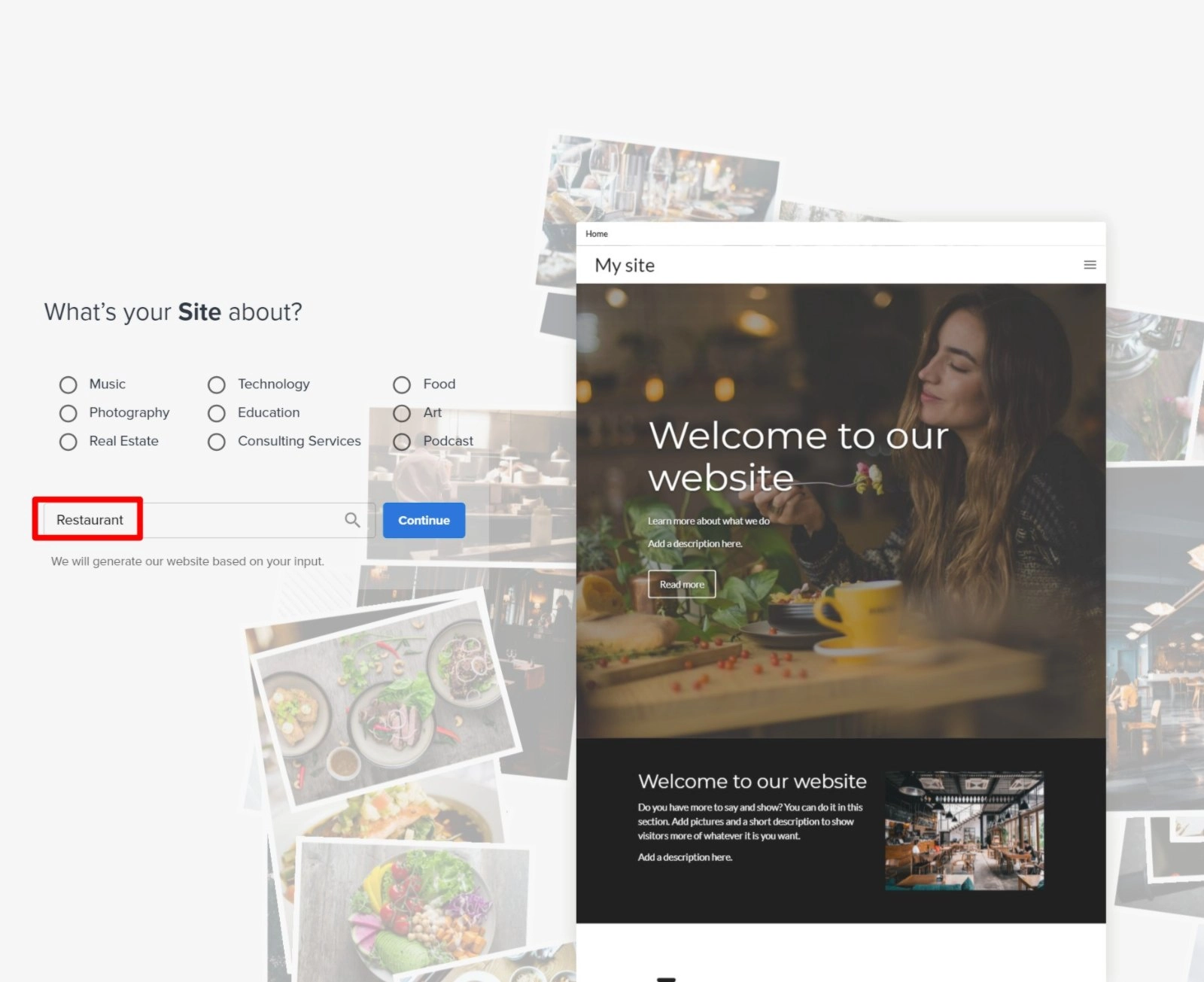
ستتمكن أيضًا من تكوين تفاصيل مهمة أخرى ، مثل الألوان والشعار والطباعة وتفاصيل الاتصال وما إلى ذلك.
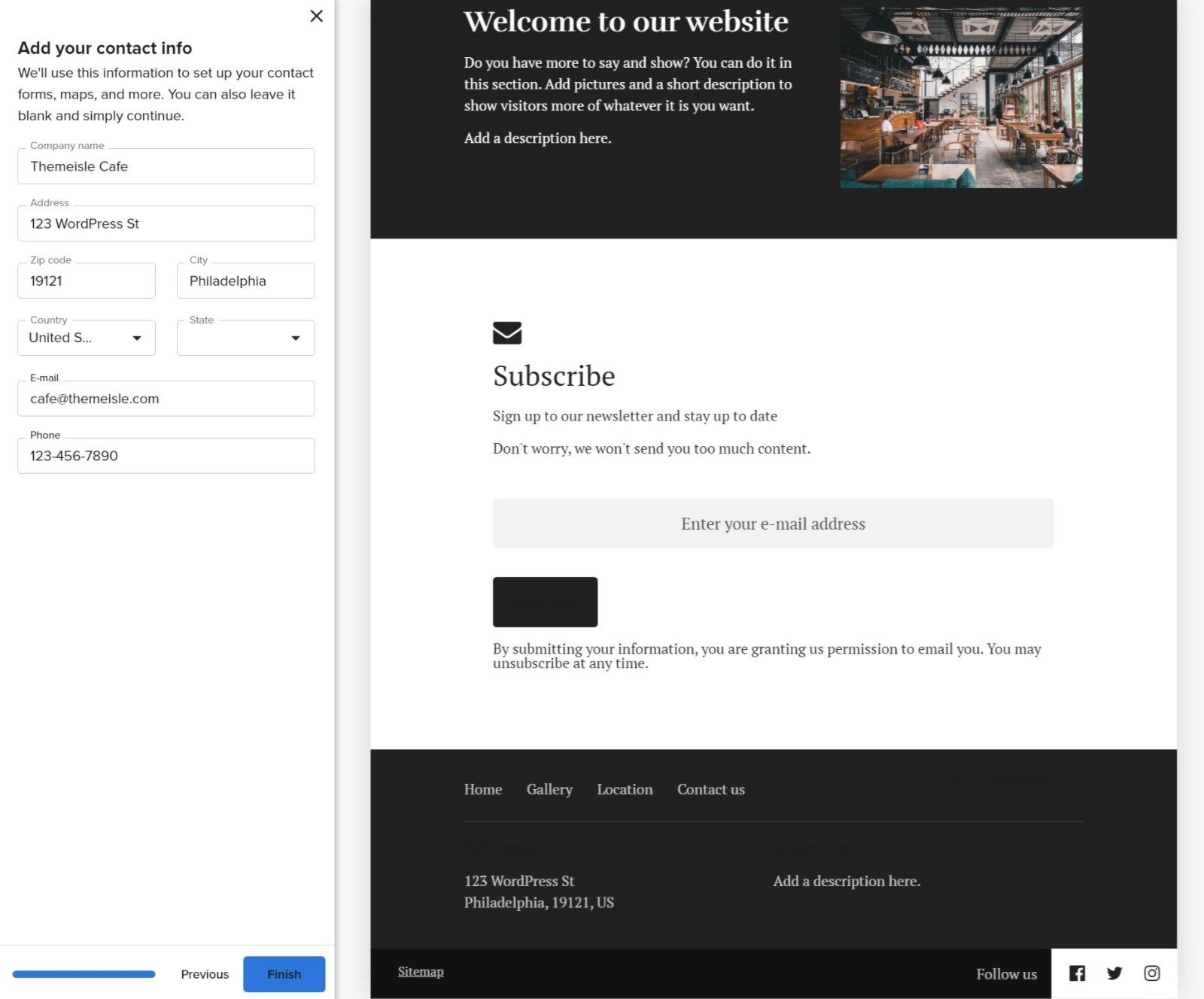
محرر السحب والإفلات
بمجرد الانتقال إلى معالج الإعداد ، ستتمكن من تخصيص موقع الويب الخاص بك وجميع صفحاته بالكامل باستخدام محرر السحب والإفلات في Bluehost Website Builder.
يستخدم محرر السحب والإفلات نهجًا قائمًا على الأقسام ، وهو أمر مهم للفهم.
باختصار ، هذا النهج القائم على الأقسام يجعل من السهل قليلاً إنشاء تصميم جيد المظهر.
الأقسام هي في الأساس هذه القوالب الصغيرة الصغيرة التي يمكنك تجميعها معًا مثل كتل Lego لإنشاء التصميم المثالي.
على سبيل المثال ، انظر إلى القسم الرئيسي أعلى الصفحة. بدلاً من الحاجة إلى وضع نص العنوان والزر والخلفية وما إلى ذلك يدويًا ، يمكنك فقط إضافة القسم المبني مسبقًا وتخصيصه ليشمل المحتوى الخاص بك واستدعائه يوميًا.
يمكنك أن ترى أن المنطقة بأكملها عبارة عن قسم واحد - لقد حددته باللون الأحمر حتى تتمكن من رؤية:
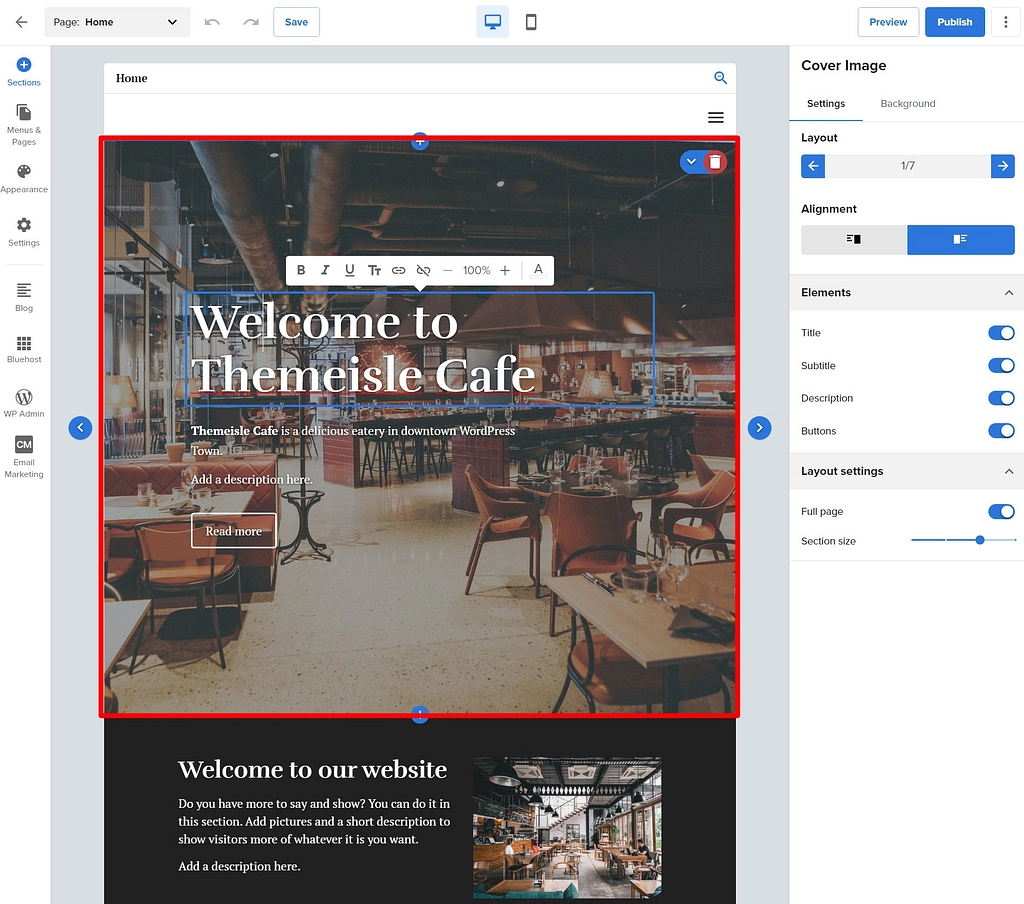
لا يمكنك تغيير تخطيط العناصر داخل القسم ، ولكن يمكنك تخصيص كل المحتوى والألوان وما إلى ذلك. علاوة على ذلك ، يمكنك أيضًا تعطيل عناصر معينة باستخدام الشريط الجانبي على اليمين - يمكنك أن ترى أن هناك أربعة عناصر في الشريط الجانبي أسفل عنوان العناصر . تتطابق مع المحتوى القابل للتحرير في القسم:
- عنوان
- العنوان الفرعي
- وصف
- أزرار
أو ، إذا لم يعجبك تخطيط القسم ، فيمكنك دائمًا استبداله بقالب قسم مختلف. يمكنك أيضًا إضافة قسم آخر فوقه أو أسفله. يمكنك الحصول على عدد كبير من قوالب الأقسام المختلفة للاختيار من بينها:
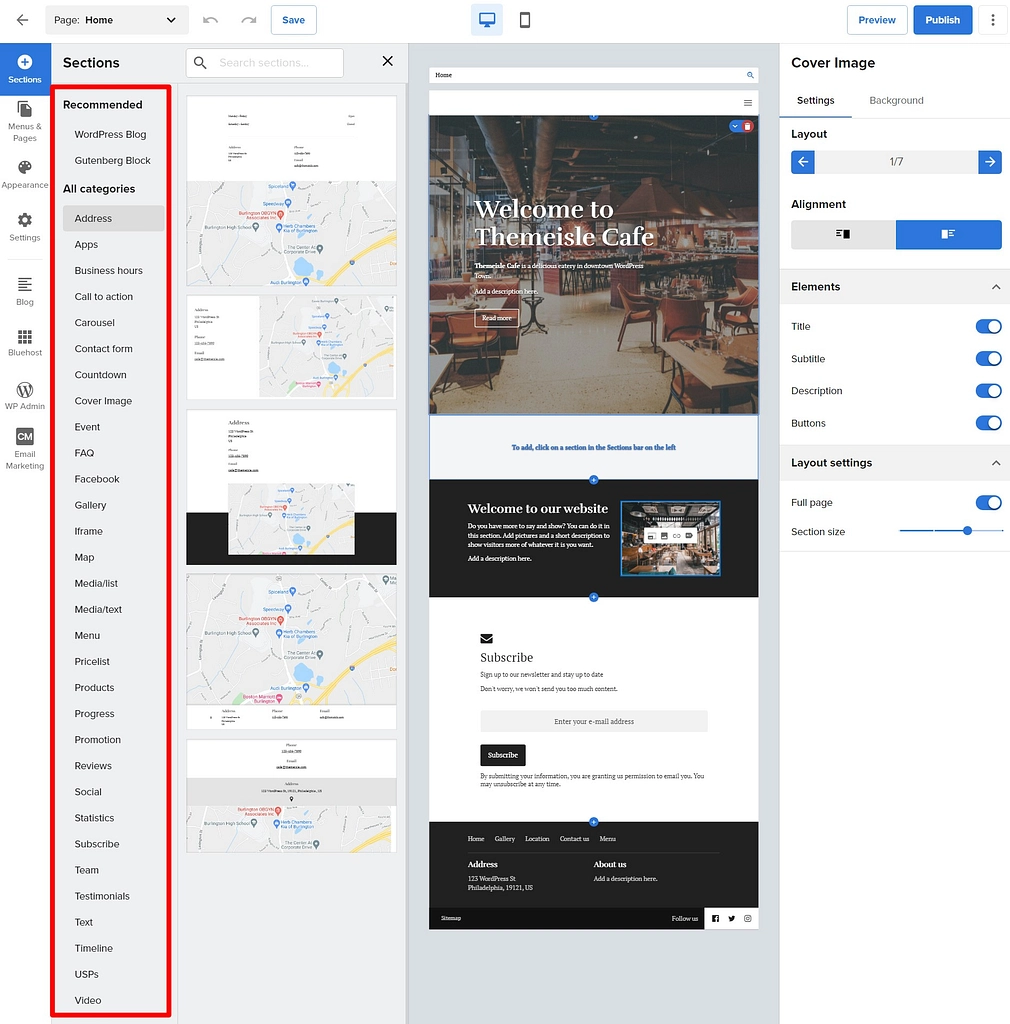
إذا كنت ترغب في إنشاء صفحات إضافية ، يمكنك الانتقال إلى منطقة القوائم والصفحات . ستتمكن من إنشاء صفحات جديدة ، إما بالبدء من قالب تم إنشاؤه مسبقًا أو إنشاء التصميم الخاص بك عن طريق تجميع أقسام مختلفة معًا.
إعدادات تحسين محرك البحث (SEO)
يتضمن Bluehost Website Builder بعض ميزات تحسين محركات البحث ، على الرغم من أنها ليست متقدمة جدًا.
لكل صفحة ، يمكنك تعيين عنوان SEO والوصف التعريفي لـ Google. يمكنك أيضًا التحكم في ارتباط URL الثابت.
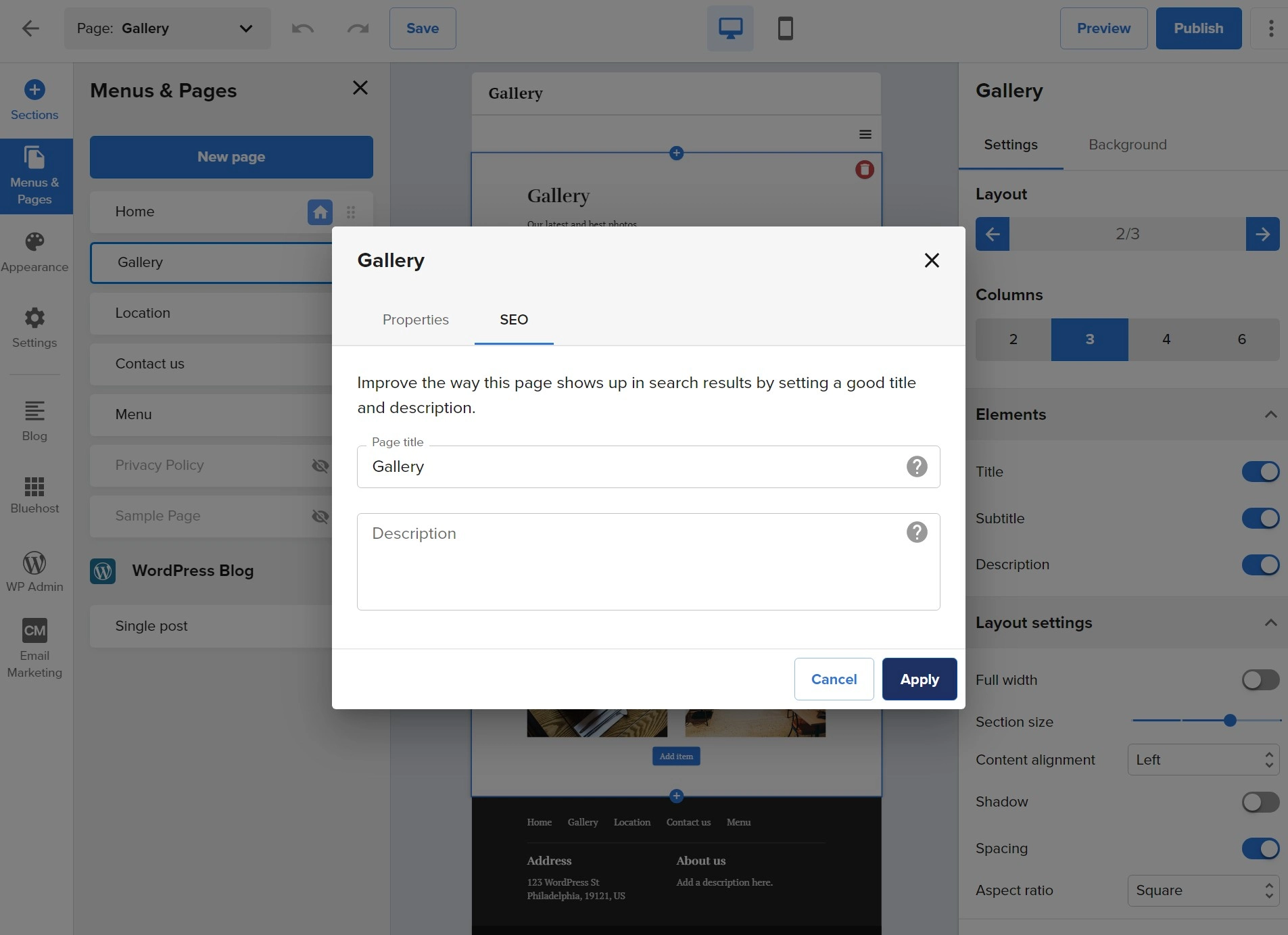
ومع ذلك ، لا يتضمن Bluehost Website Builder المزيد من ميزات تحسين محركات البحث المتقدمة مثل البيانات المنظمة / ترميز المخطط.
بالنسبة للمبتدئين ، يجب أن يكون المنشئ جيدًا بالنسبة لكبار المسئولين الاقتصاديين ، ولكن قد يقدر المستخدمون الأكثر تقدمًا المرونة الكاملة لـ WordPress من أجل تكتيكات تحسين محركات البحث المتقدمة.

الوصول الكامل إلى لوحة معلومات WordPress
تذكر أن Bluehost Website Builder يعتمد على برنامج WordPress. لذلك ، إذا لزم الأمر ، يمكنك دائمًا النقر فوق رابط WP Admin في واجهة المنشئ للانتقال إلى لوحة معلومات WordPress "العادية".
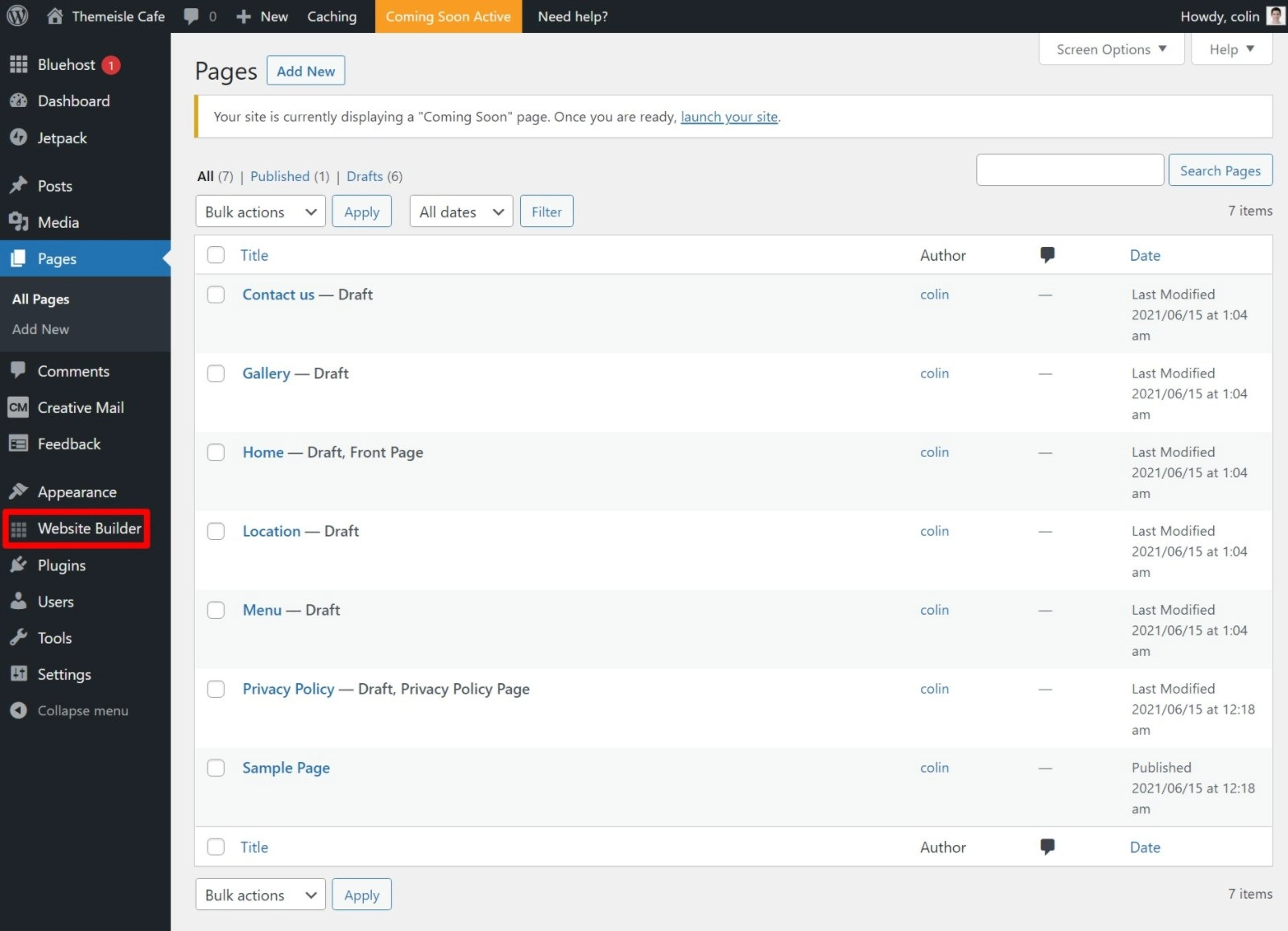
هنا ، يمكنك تثبيت المكونات الإضافية وتعديل المحتوى وما إلى ذلك.
ومع ذلك ، فإن التكامل ليس سلسًا. على سبيل المثال ، إذا قمت بتثبيت مكون إضافي جديد ، فقد لا يكون من السهل استخدام هذا المكون الإضافي في Bluehost Website Builder كما هو الحال في استخدام المكون الإضافي في لوحة معلومات WordPress العادية.
لهذا السبب ، أود أن أقول إن Bluehost Website Builder قد لا يكون الخيار الأفضل إذا كنت تخطط لاستخدام الكثير من مكونات WordPress الإضافية و / أو كنت تخطط للعمل في لوحة معلومات WordPress التقليدية.
مع ما يقال ، يمكن للميزات المضمنة في Bluehost Website Builder أن تلغي الكثير من الحاجة إلى المكونات الإضافية ، لذلك قد لا تكون هذه مشكلة. على سبيل المثال ، يتضمن المنشئ بالفعل ميزات مدمجة لتحسين محركات البحث وتكامل الوسائط الاجتماعية.
يمكنك أيضًا استخدام محرر WordPress العادي لإنشاء الصفحات أو تحريرها. هذا يحصل على القليل من التقنية. ولكن إذا كنت معتادًا على WordPress ، فإن كل قسم في تصميم Bluehost Website Builder الخاص بك هو في الحقيقة مجرد كتلة في محرر WordPress:
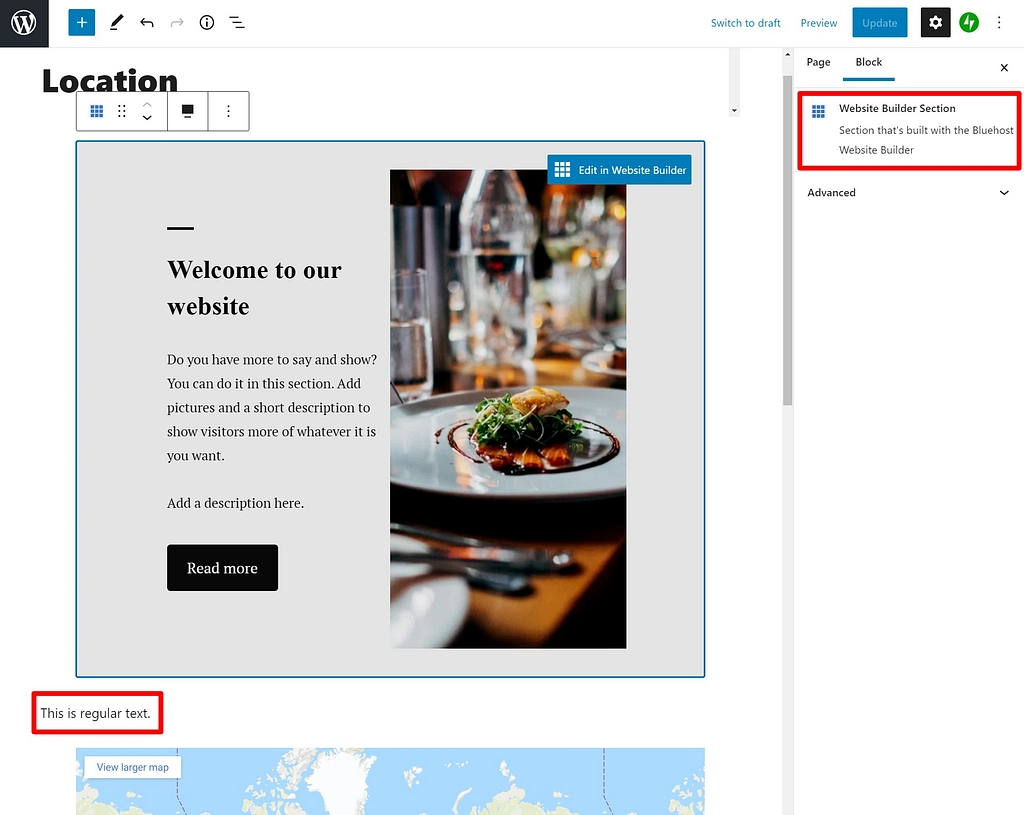
سيتيح لك ذلك مزج أنواع المحتوى الأخرى ومطابقتها داخل تصميمات Bluehost Website Builder ، مثل إدراج محتوى من مكون إضافي في محرر WordPress العادي.
التدوين
إذا كنت ترغب في إنشاء مدونة ، فإن Bluehost Website Builder لديه أيضًا دعم مدمج للتدوين. يمكنك البدء بإضافة مدونة وتصميم صفحة المدونة باستخدام المحرر - ستحصل على أقسام مخصصة لعرض منشورات المدونة الخاصة بك:
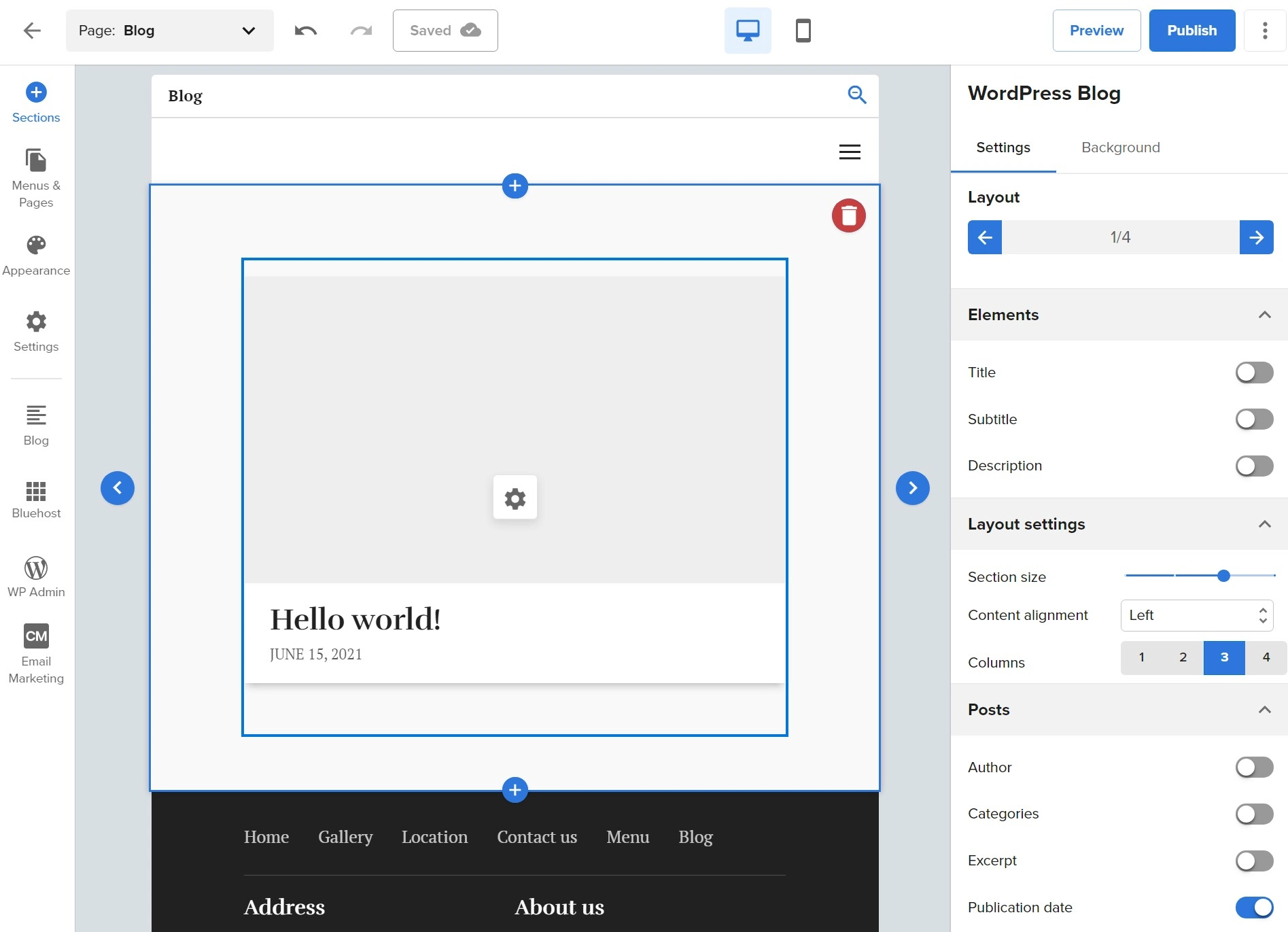
لإضافة منشورات المدونة ، ستحتاج إلى استخدام محرر ومحرر WordPress العادي:
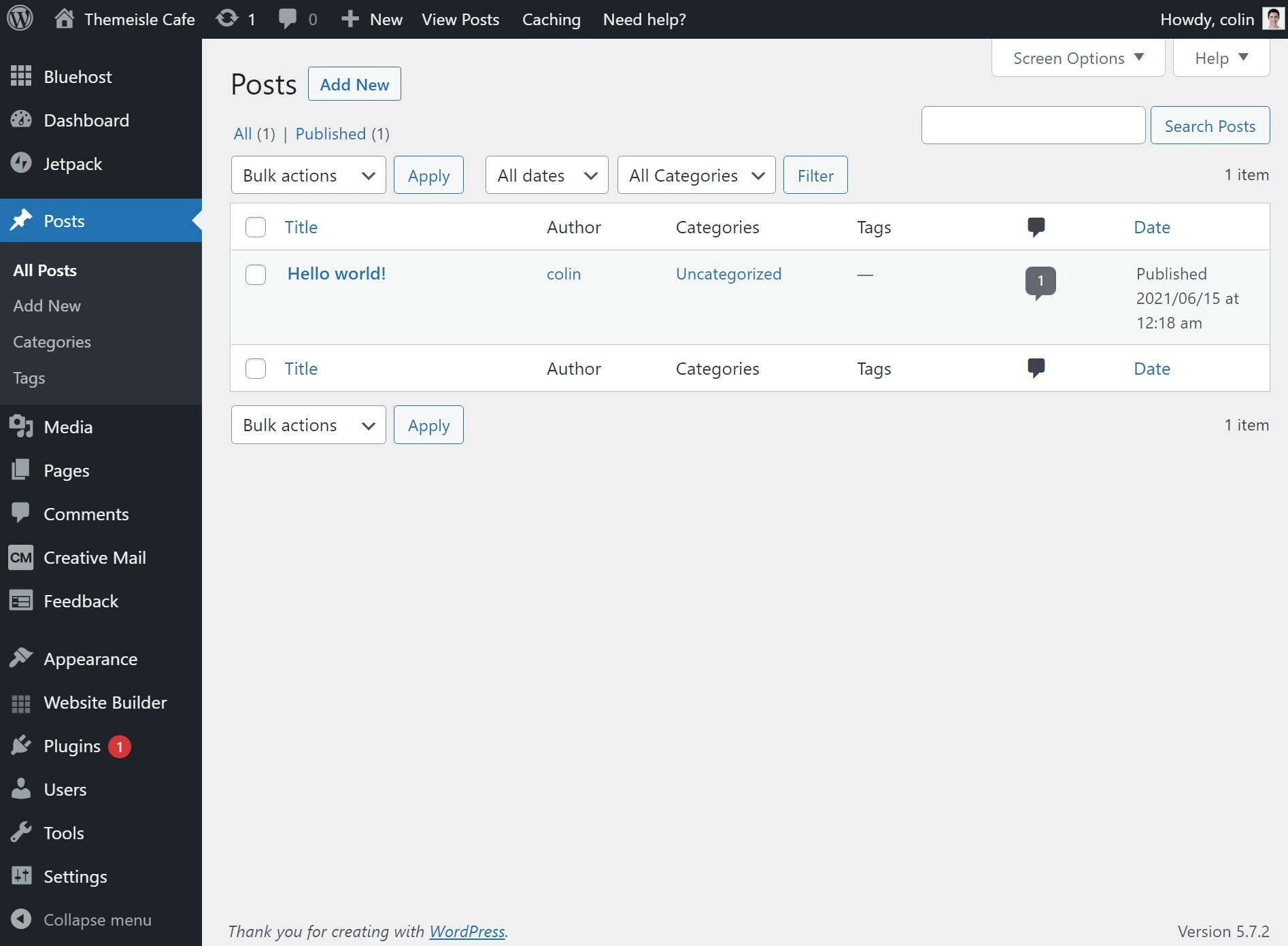
إيجابيات وسلبيات Bluehost Website Builder
لتلخيص مراجعة Bluehost Website Builder ، دعنا نلقي نظرة على بعض الإيجابيات والسلبيات:
الايجابيات
- إنه سهل الاستخدام للغاية للمبتدئين ، ويرجع الفضل في ذلك إلى حد كبير إلى معالج الإعداد سهل الاستخدام.
- يمكنك اختيار تصميم لمكانتك فقط عن طريق إدخال كلمة رئيسية.
- يسهل على المبتدئين فهم نهج التصميم المستند إلى الأقسام لأنك لست بحاجة إلى وضع كل عنصر في التصميم الخاص بك - يمكنك فقط تجميع أقسام مسبقة الصنع مثل كتل Lego.
- يعتمد على WordPress ، لذلك لا يزال بإمكانك استخدام لوحة معلومات WordPress وتثبيت المكونات الإضافية. يمنحك هذا مرونة أكثر من أدوات إنشاء مواقع الويب الأخرى.
سلبيات
- لا يزال موقع WordPress مستضافًا ذاتيًا ، لذا فهو لا يحتوي على طبيعة عدم التدخل الكاملة لأداة مستضافة حقيقية ، مثل Wix أو Squarespace.
- نظرًا لأن المنشئ يستخدم نهجًا قائمًا على الأقسام ، فلن تحصل على قدر كبير من المرونة مثل أداة تصميم السحب والإفلات الحقيقية. في الأساس ، يعد التصميم المستند إلى الأقسام أبسط ولكنه أقل مرونة.
- تصميمات مواقع الويب أساسية جدًا ، لذلك إذا كنت تريد موقعًا فريدًا من نوعه ، فقد لا تكون سعيدًا.
ملخص مراجعة Bluehost Website Builder: من يجب أن يستخدمه؟
بشكل عام ، يعد Bluehost Website Builder أداة مفيدة للمستخدمين الذين ليس لديهم فكرة من أين يبدأون عند إنشاء موقع WordPress ويريدون فقط وجود أساسي على الإنترنت.
بشكل عام ، يعد Bluehost Website Builder أداة مفيدة للمستخدمين الذين ليس لديهم فكرة من أين يبدأون عند إنشاء موقع WordPress ويريدون فقط وجود أساسي على الإنترنت.
على سبيل المثال ، إذا كنت ترغب فقط في إنشاء محفظة بسيطة أو موقع ويب أساسي لعملك المحلي ، فيمكن أن يكون Bluehost Website Builder خيارًا رائعًا. إنه يجعل العملية بسيطة للغاية ويمكنك الحصول على منتج حسن المظهر دون أي تعقيد.
ومع ذلك ، إذا كنت قد أنشأت بالفعل عددًا قليلاً من مواقع WordPress و / أو كنت تريد موقعًا مخصصًا وفريدًا حقًا ، فمن المحتمل أن تكون أفضل حالًا في التمسك بـ WordPress "التقليدي". Bluehost Website Builder ليس مصممًا للمستخدمين المتقدمين أو مواقع الويب المخصصة ، ومن المحتمل أن تكون أكثر سعادة بمجرد استخدام برنامج WordPress العادي.
لتلخيص:
- إجمالي المبتدئ الذي ليس متأكدًا من أين يبدأ إنشاء موقع ويب - يعد Bluehost Website Builder خيارًا رائعًا ، حيث سيساعدك على إنشاء موقع ويب حسن المظهر بسرعة باستخدام معلومات عملك. سيكون لديك أيضًا مجال للنمو نظرًا لأنه يعتمد على WordPress.
- مبتدئ إجمالي يشعر بالارتباك بسبب مفهوم WordPress وكيفية اتصاله بـ Bluehost Website Builder - ربما يفكر في منشئ مواقع ويب مستقل ، مثل Wix أو Squarespace.
- مستخدم WordPress متمرس - لا توجد قيمة مضافة كبيرة هنا لموقفك ، ومن الأفضل أن يتم تقديمك باستخدام مكون إضافي منشئ الصفحات أو حتى مجرد التمسك بمحرر الكتلة الأصلي ( ربما مع بعض المكونات الإضافية للكتلة لمزيد من المرونة ).
إذا كنت تشعر أن Bluehost Website Builder مناسب لك ، فيمكنك الاطلاع على البرنامج التعليمي Bluehost Website Builder للبدء.
إذا كنت تعتقد أن منشئ الصفحات قد يكون خيارًا أفضل ، فيمكنك التحقق من مجموعتنا من أفضل المكونات الإضافية لبناء الصفحات. يعد Elementor خيارًا أول رائعًا - يمكنك معرفة المزيد عنه في مراجعة Elementor الخاصة بنا ثم اتباع برنامج Elementor التعليمي.
هل لديك أي أسئلة حول مراجعة Bluehost Website Builder أو المنشئ بشكل عام؟ اسمحوا لنا أن نعرف في التعليقات!
